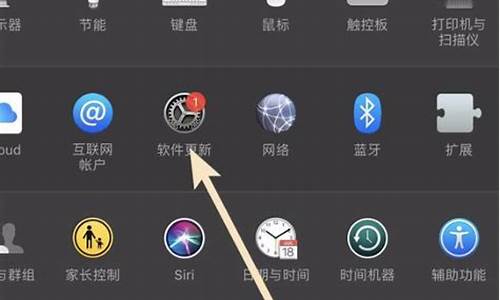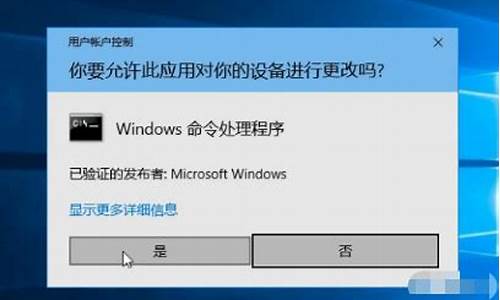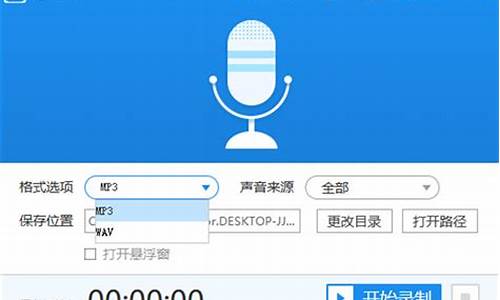win10改成win7好麻烦,电脑系统win10改成win7

win10的系统换成win7的系统如下: 准备工具: 1、u启动盘 2、win7系统镜像包 具体步骤: 一、制作u启动盘 1、从网上下载u启动u盘启动盘制作工具安装包 2、安装u启动u盘启动盘制作工具 3、插入u盘,打开u启动u盘启动盘制作工具,点击“一键制作启动U盘” 4、弹窗确认,执行一键制作启动u盘操作 二、安装win7 1、制作好u盘启动盘,接着将该u启动盘插入电脑usb接口,按开机启动快捷键进入u启动主菜单界面,并选择运行win8pe菜单按回车, 2、pe系统自动弹出pe装机工具,在已经给硬盘分区完成情况下,可以直接在pe装机工具中选择win7系统镜像装在c盘中,点击确定, 3、接着提醒程序将执行还原操作,点击确定, 4、进行程序还原过程,等待win7系统镜像释放完毕, 5、重启计算机,然后进行程序安装过程,静候即可。 6、安装结束后自行设置常规参数,设置完成进入win7系统桌面,系统就安装结束了
很多人发现刚买的联想台式电脑自带的是win10系统,而他们更习惯的是win764位系统,那么要怎么把预装的win10换成win7系统呢?要把win10换成win7需改BIOS和硬盘分区表,下面小编就跟大家分享联想台式机和一体机电脑win10改win7系统的方法。
相关教程:uefigpt模式u盘启动安装win7步骤
一、操作准备
1、备份硬盘所有重要的数据
2、准备一个4G大小的U盘,做成U盘PE启动盘
3、操作系统:联想Lenovo专用GHOSTWIN764位安全稳定版
4、安装步骤:怎么用U盘安装win7系统
二、联想台式机win10换win7步骤
1、按电源键启动,再出现开机画面时按下F1键进入BIOS;
2、按→方向键移动到Exit,选择OSOptimizedDefaults回车,设置成Disabled,按回车键;
3、这时会弹出警告,直接按Enter键;
4、按F9加载默认设置,回车确认;
5、转到Startup,把CSM设置成Enabled;
6、BootMode设置成LegacyOnly,回车确认;
7、按下F10,选择Yes回车保存;
8、插入U盘启动盘,开机按F12,在启动菜单选择USB选项回车;
9、从U盘启动进入这个界面,选择02回车运行PE系统;
10、打开DiskGenius分区工具,把硬盘转换成MBR格式,再进行快速分区;
11、接着打开PE一键装机,自动加载系统映象,点击安装到C盘,确定,需要注意的是,pe下盘符可能会错乱,C盘不一定就是电脑C盘,需要根据分区容量或卷标来判断“真正的C盘”;
12、进入这个界面,开始进行系统的安装,之后的过程就是自动完成的。
联想台式电脑和一体机把win10系统改成win7系统的方法就是这样了,大家有需要的话就可以根据上述步骤来操作。
声明:本站所有文章资源内容,如无特殊说明或标注,均为采集网络资源。如若本站内容侵犯了原著者的合法权益,可联系本站删除。